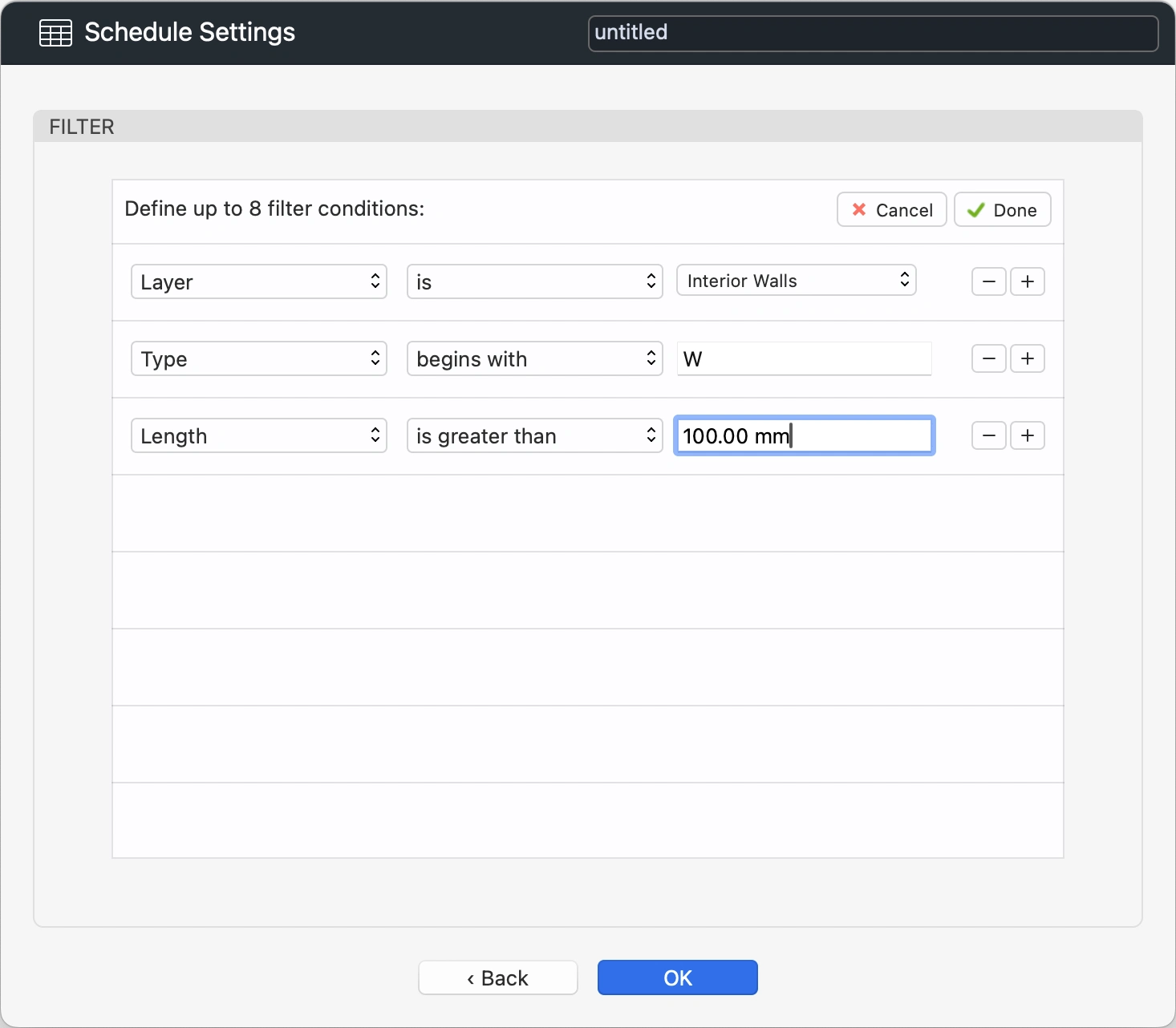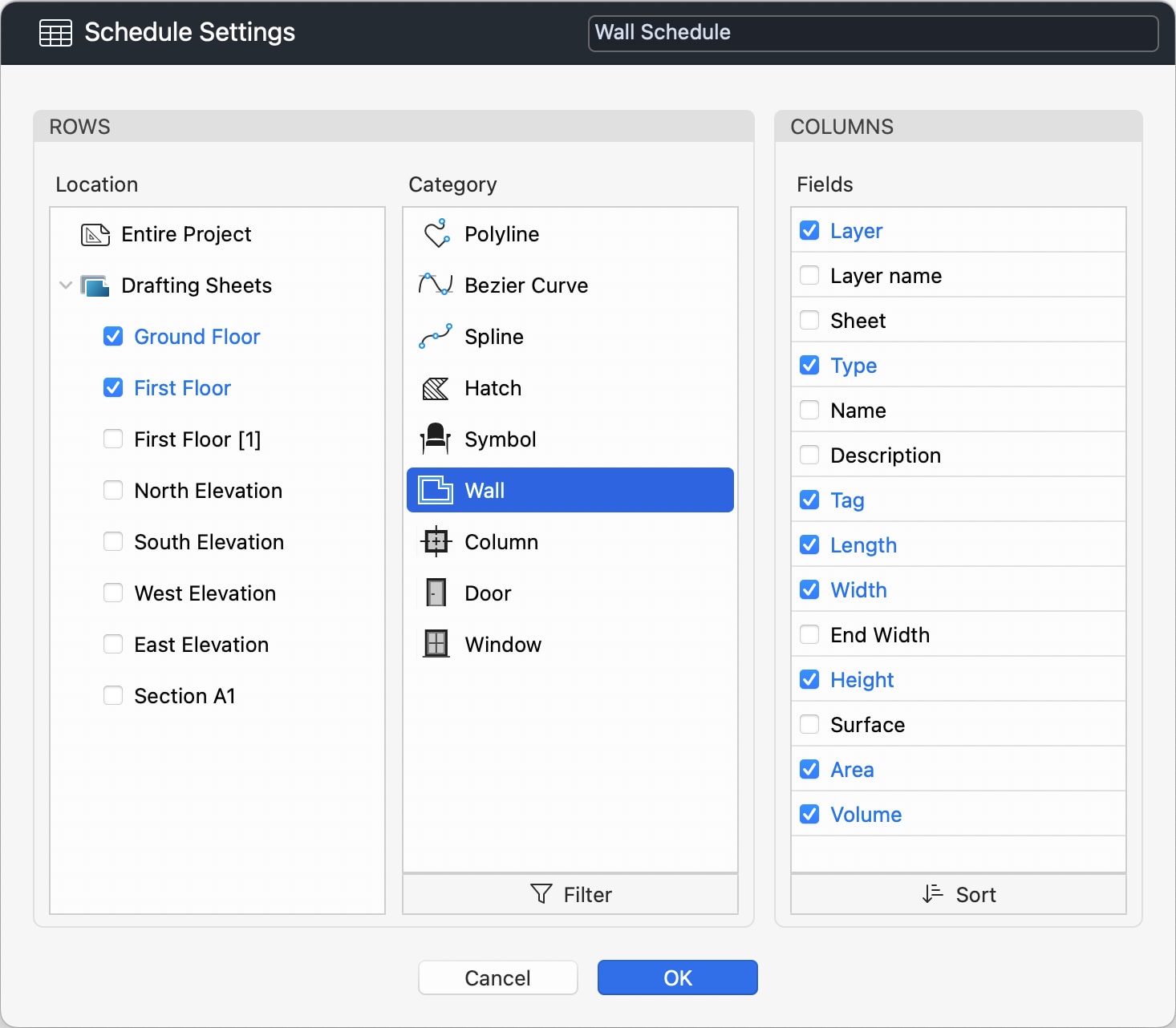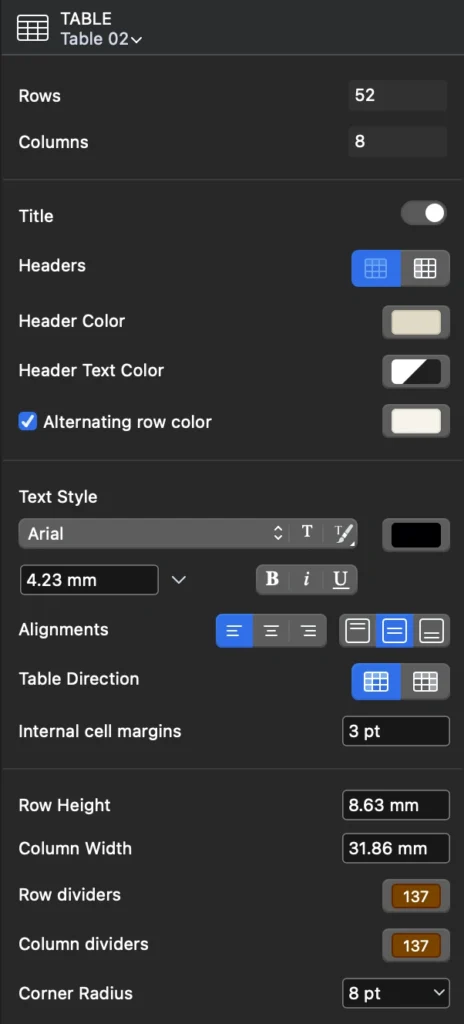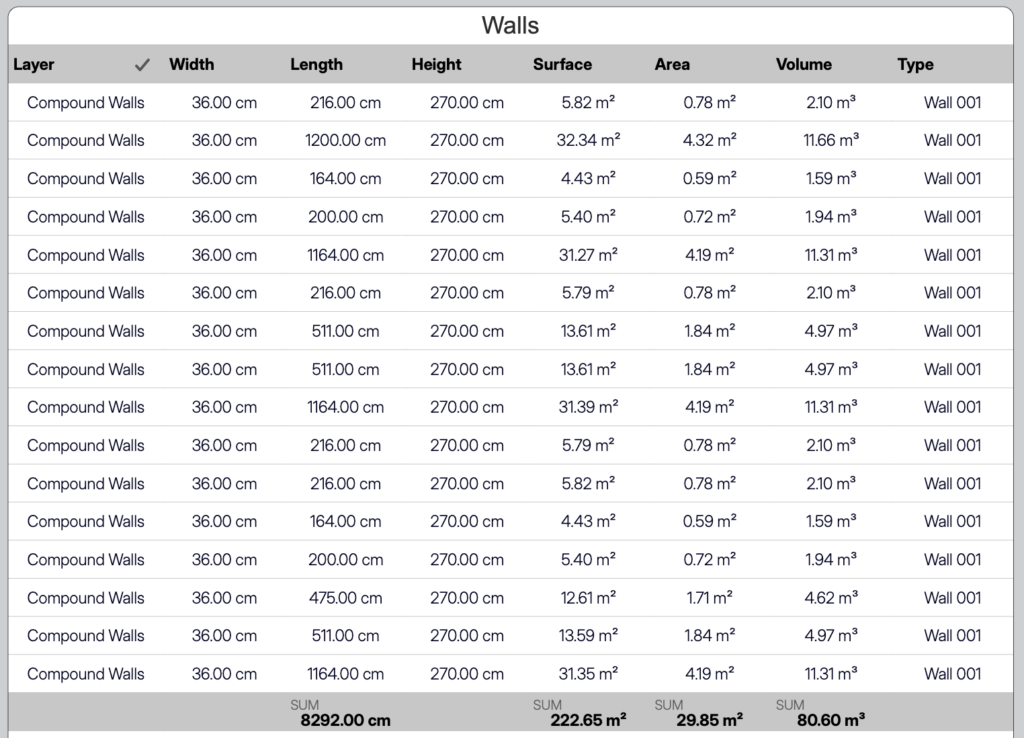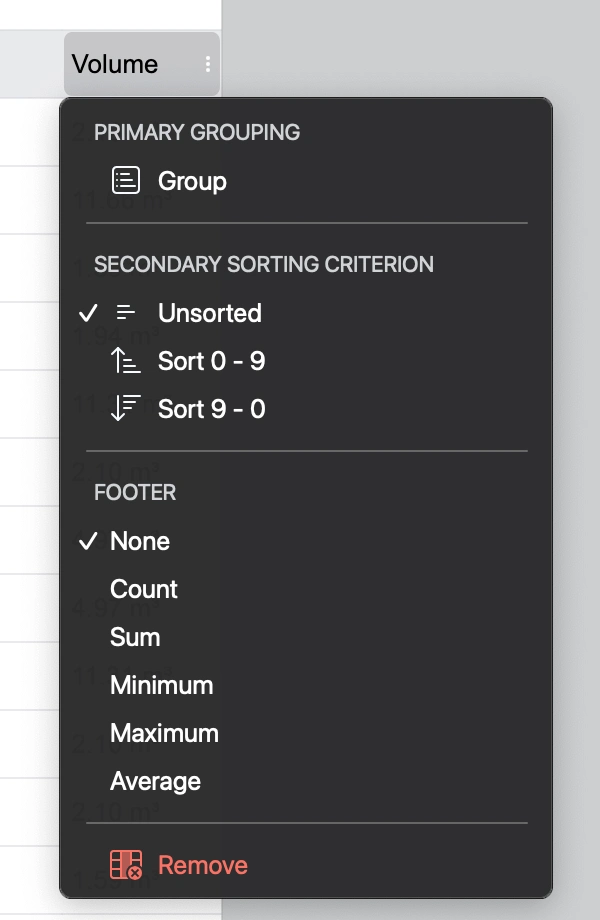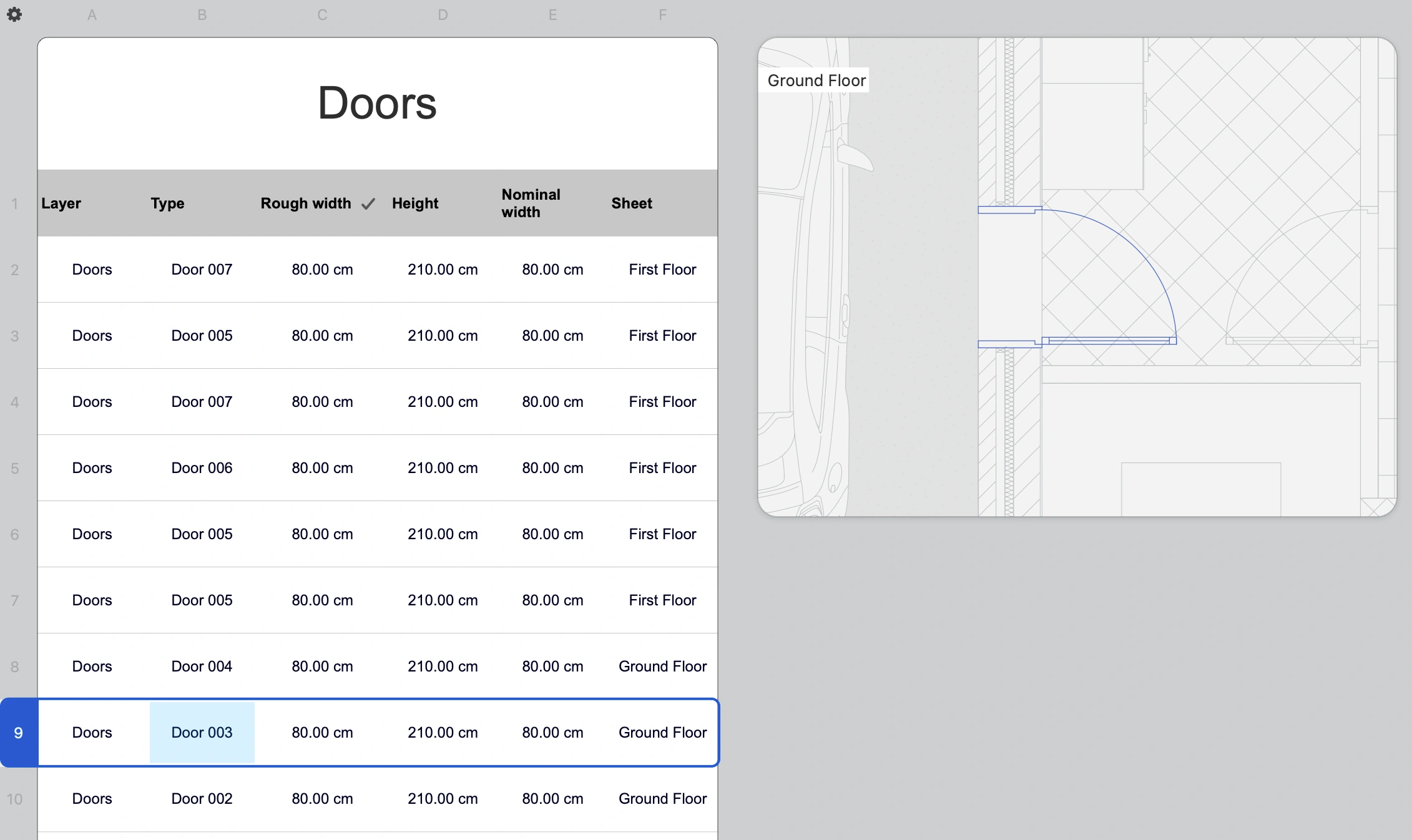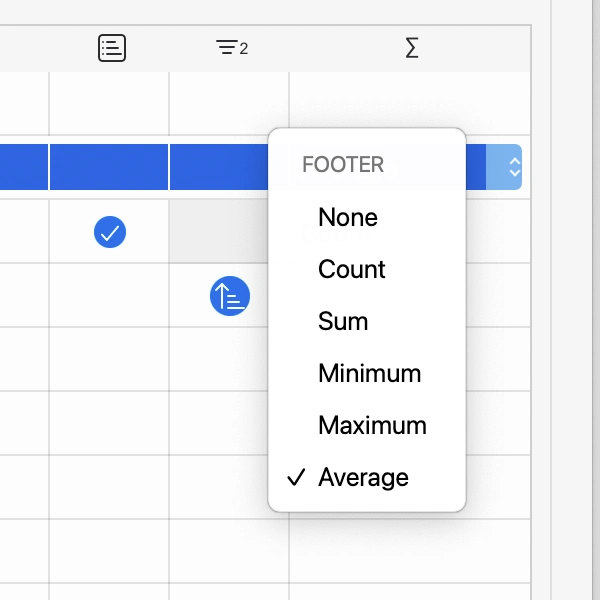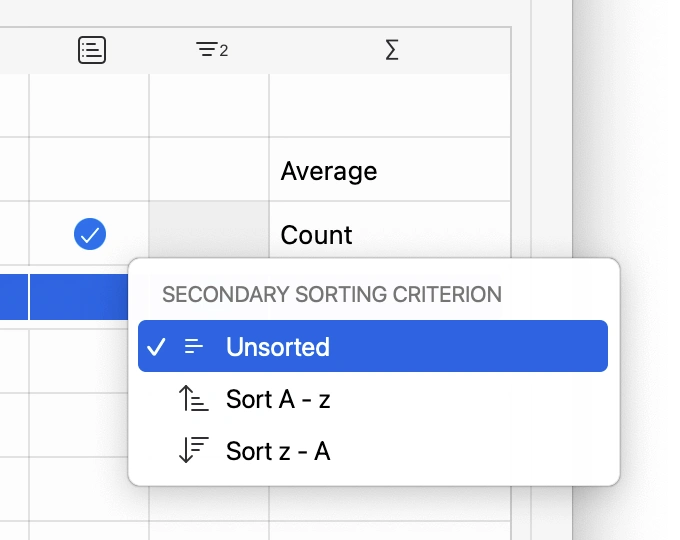Sottosezioni di Computi
Applicare i Filtri
Nel pannello Filtro della finestra di dialogo Impostazioni Computo è possibile definire regole che limitano il numero di elementi elencati in un computo.
Per aprire il pannello Filtro, fare clic sul pulsante Filtro in fondo all’elenco Categoria nella finestra di dialogo Impostazioni Computo.
È possibile definire fino a 8 filtri e tutti i criteri devono essere soddisfatti affinché i dati vengano visualizzati.
Un filtro è strutturato come una frase: l’oggetto deve soddisfare una certa condizione in base alla regola logica specificata. L’oggetto è uno dei parametri disponibili della categoria corrente, la condizione è un numero o un testo immesso dall’utente o un valore selezionato da un elenco, e la regola definisce un confronto tra l’oggetto e la condizione, come “inizia con” o “è maggiore di”.
Per definire un filtro, procedere come segue:
Per aggiungere una nuova regola, fare clic sul pulsante più (+).
Per rimuovere una regola, fare clic sul pulsante meno (-). È possibile rimuovere le regole in qualsiasi posizione.
Per confermare i filtri, fare clic su Finito.
Creare un Computo
Come creare un computo in un progetto:
- Scegliere Progetto ‣ Computi ‣ Nuovo ComputoIn alternativa, fare clic sul pulsante + nella sezione Computi del Navigatore del Progetto.
Nella finestra di dialogo Impostazioni Computo, è possibile inserire un nome e definire lo schema selezionando la categoria di elementi che saranno elencati nelle righe della tabella e i campi da mostrare nelle colonne.
Per definire le righe, procedere come segue:
Per definire le colonne, procedere come segue:
Fare clic su OK per creare il computo.
Esportare un Computo
I computi possono essere esportati come cartelle di lavoro di Microsoft Excel (.xlsx) o come Valori Separati da Virgola (.csv).
Per esportare un computo, eseguire una delle seguenti operazioni:
- Fare clic sul pulsante a comparsa nella riga del titolo e scegliere Esporta.
- Premere il pulsante flottante “Esporta” sul foglio.
Entrambi i formati di file sono ampiamente supportati da vari software desktop e applicazioni mobili o web. La conversione nel formato Excel cerca di mantenere il più possibile le impostazioni di formattazione; ulteriori opzioni di formattazione possono essere definite in Excel o in un altro software utilizzato per aprire il computo.
Il formato CSV è un formato di soli dati che non conserva alcuna formattazione, ma è ampiamente supportato e facilmente leggibile e modificabile con qualsiasi editor di testo.
Copia come CSV
Quando si seleziona l’intero computo, scegliere Modifica ‣ Copia per copiare tutti i dati come testo CSV.
Formattazione di un Computo
È possibile specificare varie opzioni per la formattazione del computo, compresi i colori, i caratteri e le dimensioni, utilizzando il pannello Impostazioni della Tabella di Computo.
Per aprire il pannello Impostazioni della Tabella di Computo:
- Fare clic sull’icona delle impostazioni nell’angolo superiore sinistro del foglio, tra le intestazioni orizzontale e verticale.
- In alternativa, aprire il menu a comparsa sulla riga del titolo della pianificazione e scegliere Impostazioni Tabella.
Impostare uno Stile
Come per gli altri pannelli delle impostazioni degli strumenti, è possibile fare clic sul titolo per aprire il selezionatore di Stili e modificare lo stile dell’intero computo. Gli stili sono quelli disponibili per lo strumento Tabella, poiché non è necessario avere uno stile specifico per il computo. Nella libreria di HighDesign sono presenti diversi stili predefiniti ed è possibile creare ed estendere la propria libreria di stili di tabella.
Non tutti i parametri sono disponibili per i computi. I seguenti campi e pulsanti sono disabilitati:
- Righe e colonne
- Titolo, sempre attivo
- Intestazioni: la riga di intestazione è sempre attiva. La colonna di intestazione può essere attivata.
Tutti gli altri parametri possono essere modificati. I parametri dello stile del testo riguardano sempre l’intera tabella.
Il Foglio di Computo
Una volta creato un nuovo computo, questo viene inserito in un nuovo foglio di computo che viene elencato nel Navigatore Progetto, nel gruppo dei Computi. Il foglio di computo e la tabella offrono varie opzioni per la formattazione e la modifica rapida del computo.
Nel foglio di computo è possibile modificare la struttura della tabella per ridimensionare colonne e righe e specificare varie opzioni di formattazione per il computo, come colori, caratteri e dimensioni.
Il foglio di computo comprende anche due pulsanti flottanti per aprire la finestra Impostazioni Computo e per esportare il computo in formato CSV o Excel.
Struttura della Tabella
Il foglio di computo mostra sempre le intestazioni orizzontali e verticali della tabella in alto e a sinistra del foglio. Queste intestazioni speciali mostrano la struttura della tabella e gli identificatori delle colonne (A, B, C…) e delle righe (1, 2, 3…). Utilizzate queste intestazioni per selezionare una riga o una colonna o per ridimensionarle.
Selezionare una Riga o una Colonna
Fare clic sull’intestazione per selezionare l’intera riga o colonna.
Selezionare Tutta la Tabella
Scegliere Modifica ▸ Seleziona Tutto per selezionare tutti i dati della tabella.
Ridimensionare una Riga o una Colonna
- Spostare il puntatore sul separatore a destra della colonna o sotto la riga. Il cursore cambia per indicare che è disponibile un’azione di ridimensionamento.
- Fare clic per avviare l’azione di ridimensionamento.
- Spostare per ingrandire o ridurre l’elemento. Le righe e le colonne possono essere ridimensionate solo entro determinati intervalli, da una dimensione minima a una massima.
Informazioni sui Computi
Un computo è un elenco che visualizza le informazioni sugli elementi di un progetto, estratte in tempo reale e organizzate secondo i parametri specificati. Ad esempio, un computo può elencare tutte le porte di un progetto organizzate per tipo e mostrarne le quantità, oppure elencare i muri di uno specifico livello con la loro lunghezza totale, la superficie e il volume.
I computi di HighDesign sono interattivi: ogni riga della tabella corrisponde a un oggetto reale del progetto. Le modifiche apportate a tale oggetto si riflettono nel computo e, se il parametro lo consente, è possibile modificare l’elemento elencato nel computo e vedere le modifiche applicate all’oggetto in tempo reale.
È possibile controllare le informazioni mostrate nel computo tramite il pannello Impostazioni, dove si può scegliere di elencare fogli specifici o l’intero progetto, definire quale categoria elencare, applicare filtri, selezionare i campi e definire regole di raggruppamento e ordinamento.
I computi possono essere formattati principalmente come una tabella. È possibile modificare titolo, intestazioni e formattazione dei dati, colori, dimensioni e applicare uno stile predefinito.
Argomenti di questa sezione
- Creare un computo
- Applicazione dei filtri
- Ordinamento e raggruppamento
- Mostra totali, somme, medie e conteggi
- Il foglio Computo
- La tabella del computo
- Formattazione del computo
- Modifica degli elementi del computo
- Esportare il computo
La Tabella del Computo
La tabella del computo è la tabella che visualizza i dati effettivi del computo. Si tratta di una tabella speciale che fornisce opzioni specifiche per i computi.
Riga del Titolo
Una tabella di computo mostra sempre la riga del titolo, che non può essere omessa. Fare doppio clic sulla riga del titolo per modificare il nome del computo.
All’estremità destra della riga del titolo, un pulsante a comparsa consente di accedere al menu Opzioni del Computo. Spostare il puntatore sulla riga del titolo per visualizzarlo e fare clic sul pulsante per aprire il menu. Le opzioni disponibili sono:
- Impostazioni
- Filtro
- Riordina
- Esporta
_
Intestazione
L’intestazione orizzontale visualizza i campi nel loro ordine ed è sempre visibile. Il campo che controlla il raggruppamento primario è contrassegnato da un segno di spunta.
In qualsiasi momento è possibile fare clic su un campo per aprire il menu Raggruppa, Ordina e Totali. Questo menu consente di:
- modificare le opzioni di riordino e definire un campo di raggruppamento primario diverso.
- Modificare l’ordine di disposizione.
- Abilitare o disabilitare un campo a piè di pagina con totali e calcoli.
- Rimuovere la riga dal computo.
Modifica degli Elementi del Computo
I computi in HighDesign sono interattivi, in quanto ogni riga della tabella mantiene un collegamento con un elemento effettivo del modello, in modo che i valori e i calcoli siano sempre aggiornati. Questo collegamento funziona in entrambi i sensi: mentre si lavora sul modello, i valori del computo vengono aggiornati; inoltre, è possibile modificare i valori direttamente sul computo e vedere le modifiche nel modello in tempo reale. Ad esempio, è possibile cambiare lucido, tipo o lunghezza nel computo e vedere immediatamente le modifiche nel progetto.
Selezionare un Elemento
Fare clic sull’indice di riga per selezionare l’elemento collegato nel computo. Un riquadro di anteprima a destra della tabella mostra l’elemento nel suo contesto.
Fare doppio clic sull’indice della riga per accedere al foglio dell’elemento.
Modificare un Elemento
I campi modificabili in una riga sono contrassegnati da un bordo pieno. A seconda del tipo di dati, è possibile inserire un valore, come una lunghezza o un’altezza, oppure scegliere un elemento da un elenco.
I valori vengono inseriti nelle unità definite dal foglio di computo. È possibile modificare le unità lineari e angolari attraverso il pannello Info Oggetto o il popup Unità nella barra di Input della finestra principale.
Qualsiasi modifica ai valori di un elemento viene applicata immediatamente all’elemento stesso.
Mostra totali, somme e conteggi
I computi possono visualizzare somme, totali e calcoli. Nel pannello Ordina, è possibile definire quali somme e calcoli visualizzare nel computo utilizzando l’ultima colonna, contrassegnata dal simbolo Somma.
Fare clic sulla cella dell’ultima colonna per definire il calcolo da visualizzare. Quando si aggiunge una somma o un totale, viene aggiunta una riga di piè di pagina in fondo a ciascun gruppo o alla tabella se non è stato definito un raggruppamento.
I campi testuali e i campi oggetto consentono solo il calcolo del conteggio, cioè del numero di elementi. I campi numerici consentono anche la somma, il minimo e il massimo e la media. Questi valori vengono calcolati in tempo reale e sono sempre aggiornati.
Riordinamento e raggruppamento
Usare il pannello Ordina per riordinare le colonne della tabella, per definire il raggruppamento dei dati e per specificare il calcolo da visualizzare nella riga di piè di pagina.
_
Riordino dei Campi
Per riordinare i campi, trascinare una riga e spostarla in alto o in basso come desiderato. Le lettere si riferiscono alle colonne come è consuetudine in tutte le applicazioni di foglio elettronico: la prima colonna è A, la seconda B e così via.
Raggruppamento primario
È possibile organizzare i dati del computo in gruppi definiti da un campo. Ad esempio, in un computo di Muri è possibile raggruppare i muri elencati per Tipo, in modo che tutti i muri dello stesso tipo siano elencati insieme. Se nel progetto sono stati utilizzati quattro tipi di muri, il computo visualizzerà quattro gruppi.
Per selezionare il campo che definisce il raggruppamento primario, fare clic sulla relativa cella nella seconda colonna. Il segno di spunta indica il campo del raggruppamento primario corrente.
È possibile selezionare un solo campo di raggruppamento primario.
Riordino
Gli elementi del gruppo possono essere ulteriormente organizzati selezionando un criterio di riordinamento.
È possibile ordinare gli elementi dal primo all’ultimo, dall’ultimo al primo o lasciarli non ordinati. In quest’ultimo caso, gli elementi sono elencati nell’ordine in cui si trovano nel progetto.